Как отключить звуковой сигнал Outlook при получении сообщения?
Когда приходит новое сообщение, Outlook издает звуковой сигнал, чтобы уведомить вас о его получении. Это может раздражать, если Outlook продолжает подавать звуковые сигналы при получении нескольких писем за короткое время. Многие пользователи Outlook предпочитают отключить звуковой сигнал при получении сообщений. В этой статье вы узнаете, как отключить звуковые сигналы в Outlook при получении сообщений.
Отключение звуковых сигналов в Outlook 2010 и 2013 при получении сообщений
Отключение звуковых сигналов в Outlook 2007 при получении сообщений
- Повысьте продуктивность обработки электронной почты с помощью технологии ИИ, позволяя быстро отвечать на письма, создавать новые, переводить сообщения и многое другое.
- Автоматизируйте отправку писем с помощью Авто Копии/Скрытой копии, Автоматического перенаправления по правилам; отправляйте Автоответчик (Вне офиса) без необходимости использования сервера Exchange...
- Получайте напоминания, такие как Предупреждение при ответе на электронное письмо, в котором я указан в поле BCC, а также напоминания о пропущенных вложениях...
- Улучшите эффективность работы с электронной почтой с помощью Ответа (всем) с вложениями, автоматического добавления приветствия или даты и времени в подпись или тему, ответа на несколько писем...
- Оптимизируйте работу с электронной почтой с помощью функций Отзыва писем, Инструментов вложений (Сжать все, Автосохранение всех...), Удаление дубликатов и Быстрый отчет...
Отключение звуковых сигналов в Outlook 2010 и 2013 при получении сообщений
1. Пожалуйста, нажмите Файл > Параметры.
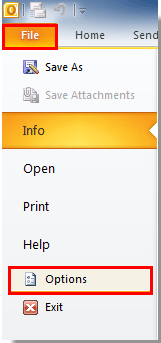
2. В диалоговом окне Параметры Outlook нажмите Почта на левой панели и снимите флажок Воспроизводить звук в разделе Прибытие сообщения. Затем нажмите кнопку ОК.
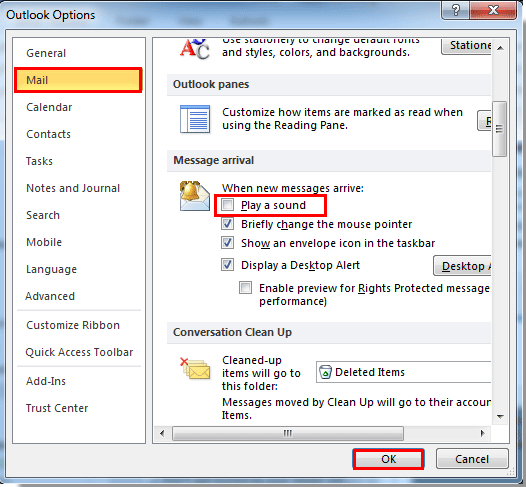
Отключение звуковых сигналов в Outlook 2007 при получении сообщений
В Outlook 2007 выполните следующие действия.
1. Пожалуйста, нажмите Инструменты > Параметры.
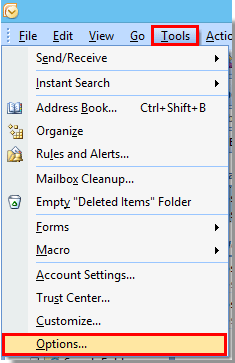
2. В диалоговом окне Параметры нажмите кнопку Параметры электронной почты на вкладке Настройки.
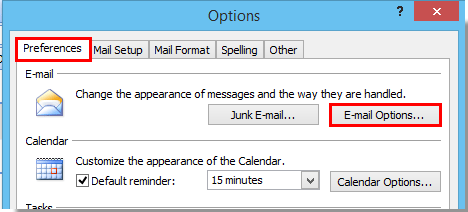
3. Когда появится диалоговое окно Параметры электронной почты, нажмите кнопку Дополнительные параметры электронной почты в разделе Обработка сообщений.
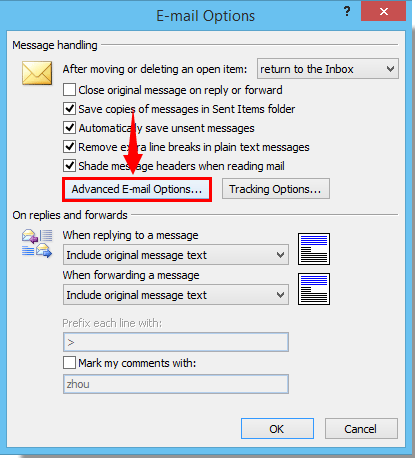
4. В диалоговом окне Дополнительные параметры электронной почты снимите флажок Воспроизводить звук в разделе Когда новые элементы поступают в мою папку Входящие. Затем нажмите кнопку ОК. См. скриншот:
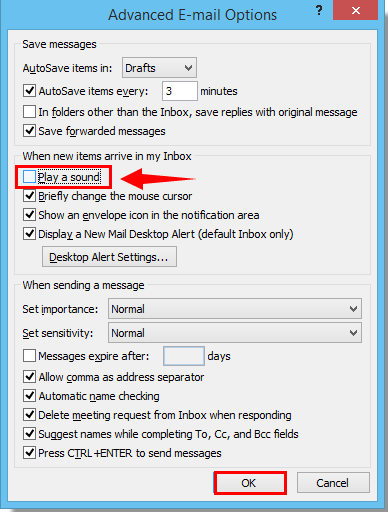
5. Нажмите кнопку ОК в следующем диалоговом окне, чтобы завершить все настройки. И когда в следующий раз будут приходить письма, вы не услышите звукового сигнала.
Лучшие инструменты для повышения продуктивности работы с Office
Срочные новости: бесплатная версия Kutools для Outlook уже доступна!
Оцените обновленный Kutools для Outlook с более чем100 невероятными функциями! Нажмите, чтобы скачать прямо сейчас!
📧 Автоматизация Email: Автоответчик (Доступно для POP и IMAP) / Запланировать отправку писем / Авто Копия/Скрытая копия по правилам при отправке писем / Автоматическое перенаправление (Расширенное правило) / Автоматически добавить приветствие / Авторазделение Email с несколькими получателями на отдельные письма ...
📨 Управление Email: Отозвать письмо / Блокировать вредоносные письма по теме и другим критериям / Удалить дубликаты / Расширенный Поиск / Организовать папки ...
📁 Вложения Pro: Пакетное сохранение / Пакетное открепление / Пакетное сжатие / Автосохранение / Автоматическое отсоединение / Автоматическое сжатие ...
🌟 Волшебство интерфейса: 😊Больше красивых и стильных эмодзи / Напоминание при поступлении важных писем / Свернуть Outlook вместо закрытия ...
👍 Удобные функции одним кликом: Ответить всем с вложениями / Антифишинговая Email / 🕘Показать часовой пояс отправителя ...
👩🏼🤝👩🏻 Контакты и Календарь: Пакетное добавление контактов из выбранных Email / Разделить группу контактов на отдельные / Удалить напоминание о дне рождения ...
Используйте Kutools на вашем языке – поддерживаются Английский, Испанский, Немецкий, Французский, Китайский и более40 других!


🚀 Скачайте все дополнения Office одним кликом
Рекомендуем: Kutools для Office (5-в-1)
Скачайте сразу пять установщиков одним кликом — Kutools для Excel, Outlook, Word, PowerPoint и Office Tab Pro. Нажмите, чтобы скачать прямо сейчас!
- ✅ Все просто: скачайте все пять установочных пакетов одним действием.
- 🚀 Готово для любой задачи Office: Установите нужные дополнения тогда, когда они вам понадобятся.
- 🧰 Включено: Kutools для Excel / Kutools для Outlook / Kutools для Word / Office Tab Pro / Kutools для PowerPoint